Iklan
Flash drive — juga dikenal sebagai thumb drive — adalah perangkat penyimpanan data. Mereka kecil, portabel, dan dapat terhubung dengan komputer atau perangkat apa pun yang memiliki port USB. Drive mendapatkan namanya dari penggunaan chip memori flash NAND dan NOR. Memori flash NAND dapat menyimpan semua jenis file yang Anda lemparkan.
Jumlah penyimpanan yang tersedia berbeda antar perangkat. Kapasitas terendah yang biasanya Anda temukan adalah 16GB. Di ujung atas, flash drive dengan 1TB ditawarkan, tetapi harganya lebih dari $ 150. Untuk produk kelas menengah yang berkualitas, kami merekomendasikan SanDisk Cruzer versi 256GB.
Cara Menggunakan Flash Drive
Kami pertama-tama akan melihat proses bagaimana menggunakan thumb drive, kemudian berbicara tentang beberapa aspek penggunaan lainnya seperti penggantian nama dan pemformatan.
Cara Menghubungkan USB Flash Drive ke Windows 10

Komputer apa pun yang menjalankan sistem operasi Windows 10 — laptop atau desktop — akan memiliki setidaknya satu port USB. Beberapa mesin dapat memiliki sebanyak enam atau delapan port. Port biasanya terletak di samping laptop dan di bagian depan atau belakang menara desktop.
Jika Anda tidak yakin, cari ikon USB yang berdekatan dengan port (lihat foto di atas).
Jika semua port Anda sudah digunakan, Anda harus memutuskan satu perangkat Anda. Jangan khawatir; Anda dapat memasukkan kembali begitu selesai menggunakan USB flash drive Anda.
Anda dapat mencolokkan flash drive Anda saat komputer Anda dihidupkan atau dimatikan. Dorong flash drive ke dalam port dengan perlahan hingga sepenuhnya dimasukkan.
Pilih suatu Tindakan
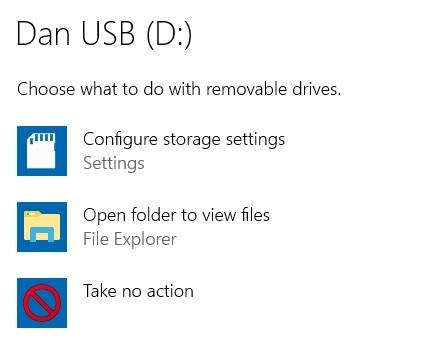
Berasumsi bahwa Sebuah) Anda telah menghubungkan flash drive ketika komputer Anda berjalan, dan b) Anda belum menyesuaikan pengaturan AutoPlay, Windows akan mengirimi Anda pemberitahuan bahwa drive telah terhubung.
Anda dapat mengklik notifikasi untuk memilih tindakan Windows yang harus diambil ketika mendeteksi bahwa flash drive telah terhubung di masa depan. Untuk flash drive dasar, Anda dapat memilih untuk selalu tidak mengambil tindakan atau selalu membuka drive di File Explorer.
Jika Anda tidak membuat pilihan, Windows akan terus meminta Anda setiap kali Anda menghubungkan kembali drive.
Anda dapat mengubah pilihan asli Anda di aplikasi Pengaturan 10 Windows. Buka menu Start dan pergi ke Pengaturan> Perangkat> Putar Otomatis. Anda dapat mematikan AutoPlay untuk semua perangkat baru menggunakan toggle di bagian atas jendela, atau Anda dapat membuat pilihan unik untuk masing-masing Drive yang dapat dilepas, Kartu memori, dan perangkat lain yang telah Anda hubungkan di masa lalu.
Cara Menggunakan USB Flash Drive
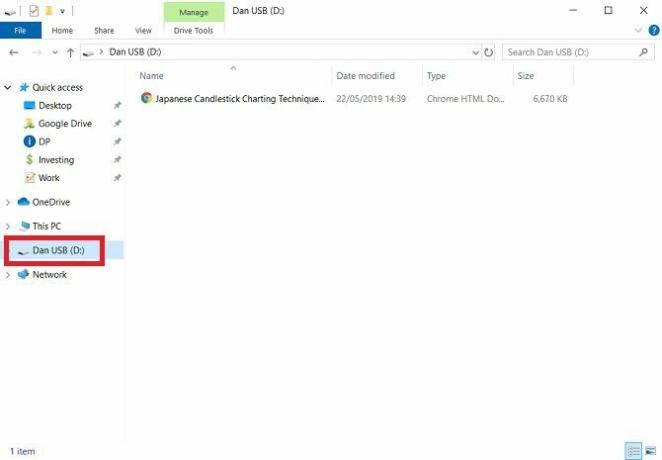
Kemungkinan kuatnya adalah Anda ingin menggunakan flash drive untuk memindahkan file antar perangkat. Ingat, Anda juga dapat menggunakan flash drive dengan gadget seperti kotak TV Android, printer, dan speaker audio.
Untuk melihat file di flash drive Anda, jalankan File Explorer. Seharusnya ada jalan pintas untuk itu di bilah tugas Anda. Jika tidak, jalankan pencarian Cortana dengan membuka Mulailah menu dan mengetik "file explorer."
Di aplikasi File Explorer, pilih flash drive Anda dari daftar lokasi di panel sebelah kiri.
Dari sini, Anda dapat drag-and-drop file antara memory stick dan komputer Anda. Drive juga akan muncul sebagai tujuan di Simpan Sebagai jendela di aplikasi.
File apa pun yang Anda hapus dari USB flash drive Anda akan dihapus secara permanen — mereka tidak akan berakhir di Recycle Bin, jadi hati-hati. Ada cara untuk mencoba dan memulihkan data yang hilang Cara Memulihkan Data Dari Kartu Memori yang Rusak atau Drive USBKartu SD atau USB flash drive Anda yang rusak menyimpan file atau cadangan penting yang harus Anda pulihkan? Kami akan menunjukkan cara memulihkan data dari memory stick yang sudah mati. Baca lebih banyak , tetapi kesuksesan masih jauh dari pasti.
Cara Mengeluarkan Flash Drive pada Windows 10

Setelah selesai menggunakan flash drive, Anda harus melepaskannya dari komputer dengan cara yang benar.
Jika Anda menarik perangkat langsung keluar dari port tanpa mengikuti prosedur, Anda berisiko merusak data drive. Mungkin tidak dapat diperbaiki.
Anda dapat memilih dari beberapa cara berbeda untuk mengeluarkan flash drive dengan aman. Pendekatan yang paling umum adalah mengeklik panah kecil di sisi kanan bilah tugas, memilih ikon USB, dan memilih Keluarkan [Nama Perangkat] di menu popup.
Atau, kembali ke jendela File Explorer aplikasi, klik kanan pada flash drive Anda di panel sebelah kiri, dan pilih Mengeluarkan dari daftar opsi.
Cara Mengganti Nama Flash Drive
Anda dapat memberikan nama khusus pada flash drive. Nama disimpan di perangkat itu sendiri, jadi akan konsisten di semua mesin lain di mana Anda menggunakan drive.
Untuk mengganti nama flash drive, sambungkan ke komputer Anda dan buka File Explorer. Selanjutnya, klik kanan pada ikon USB dan pilih Ganti nama.
Cara Memformat Flash Drive
Kamu bisa hapus semua data dari flash drive dengan menggunakan alat Format Windows 10 Cara Memformat Drive USB dan Mengapa Anda PerluMemformat drive USB itu mudah. Panduan kami menjelaskan cara termudah dan tercepat untuk memformat drive USB di komputer Windows. Baca lebih banyak . Berguna jika perangkat Anda menyimpan informasi sensitif atau jika Anda berencana untuk menjual perangkat Anda.
Untuk memformat flash drive di Windows, Anda sekali lagi perlu menghubungkan tongkat ke komputer Anda, kepala ke File Explorer dan klik kanan pada drive USB di panel sebelah kiri. Dari menu konteks, klik Format.
Berbagai opsi pemformatan tersedia. Bergantung pada perangkat Anda, Anda akan dapat mengubah sistem file, ukuran unit alokasi, dan nama. Di hampir semua kasus, pengaturan standarnya memadai.
Anda juga dapat memilih antara format cepat dan format penuh. Format lengkap membutuhkan waktu yang jauh lebih lama tetapi melakukan pekerjaan yang lebih menyeluruh untuk menghapus jejak data lama.
Apakah Flash Drive Aman?
Dalam keadaan dasar mereka, jawabannya adalah tidak. Jika Anda membiarkan flash drive Anda tergeletak dan orang lain melihatnya, tidak ada yang menghentikan mereka mengakses isinya. Ada banyak orang terkenal yang kehilangan stik USB sensitif — jangan bergabung dengan mereka!
Jika Anda ingin mempelajari lebih lanjut tentang cara menggunakan penyimpanan yang dapat dilepas pada Windows 10 dengan aman, lihat artikel kami di cara mengenkripsi flash drive Cara Mengenkripsi Flash Drive: 5 Alat Proteksi Kata SandiIngin mempelajari cara mengenkripsi flash drive? Berikut adalah alat gratis terbaik untuk melindungi kata sandi dan mengamankan thumb drive. Baca lebih banyak .
Dan adalah ekspatriat Inggris yang tinggal di Meksiko. Dia adalah Managing Editor untuk situs saudara MUO, Blocks Decoded. Di berbagai waktu, ia telah menjadi Editor Sosial, Editor Kreatif, dan Editor Keuangan untuk MUO. Anda dapat menemukannya berkeliaran di lantai pertunjukan di CES di Las Vegas setiap tahun (orang-orang PR, jangkau!), Dan ia melakukan banyak situs di belakang layar…